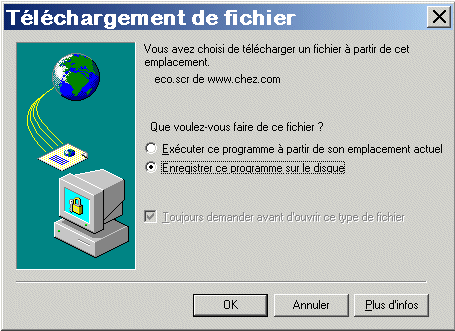
Après avoir cliqué sur l'un des liens (aquarelle, Cotentin ou couleurs créoles), cette boîte de dialogue apparaît:
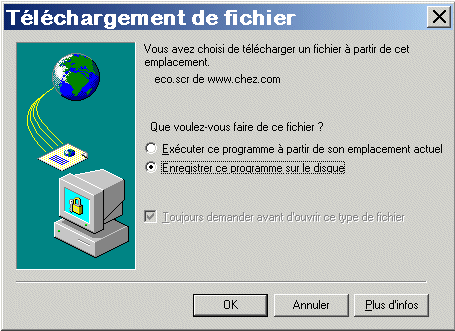 |
Cliquez sur le bouton "Enregistrer"
la boîte de dialogue suivante va alors apparaître ê
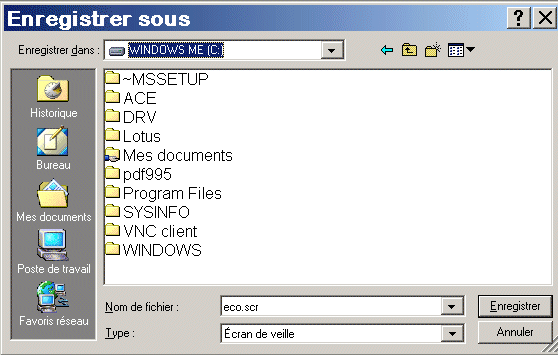 |
Mettez alors le fichier directement dans le répertoire Windows
de votre ordinateur.
Une fois copié, le téléchargement terminé, cliquez sur "Ouvrir le dossier ".
 é |
Votre économiseur d'écran apparaît alors en surbrillance parmi les autres fichiers. Faites alors un clic droit sur le fichier, ce qui fait apparaître ceci:
|
|
et choisissez INSTALLER. Si vous êtes très impatient de voir le résultat, vous pouvez aussi faire "TESTER". "CONFIGURER" permet de choisir les différents réglages inhérents à l'économiseur, c'est à dire l'animation lors de la transition entre les images et leur vitesse de défilement. Après avoir cliqué sur "installer", la boîte de dialogue "propriétés de l'affichage" apparaît:
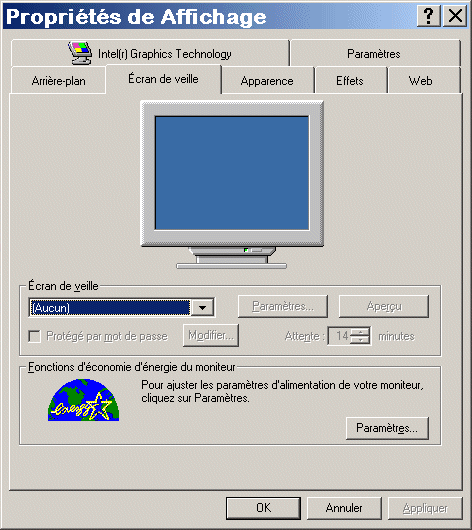 |
Cliquez sur OK. Vous pouvez modifier les paramètres d'affichage de l'économiseur en cliquant sur le bouton "Paramètres...".
Paramétrer votre économiseur d'écran ou en choisir
un autre
Faites un clic droit sur le bureau de windows et sélectionnez
"propriété"; vous arrivez sur la fenêtre "propriétés
de l'affichage" (comme précédemment). Dans cette fenêtre sélectionnez
l'onglet "écran de
veille" . A gauche du bouton "Paramètres", sous Ecran de
veille, sélectionnez dans la liste l'économiseur désiré et cliquez sur OK. Vous pouvez
là aussi modifier les paramètres d'affichage de l'économiseur
en cliquant sur le
bouton "Paramètres..."
Imprimer cette page Retour aux téléchargements